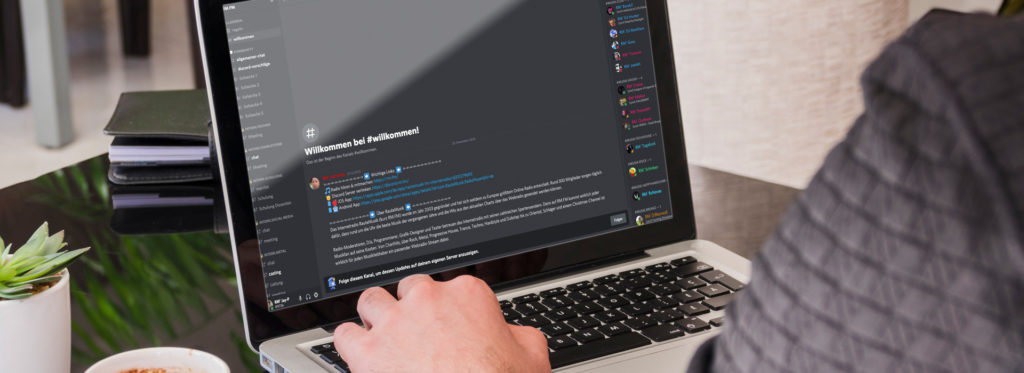Außerdem kommt Discord mit einer sehr modernen Oberfläche daher und kann nicht nur als Standalone, z.B. für Windows, Mac oder Linux verwendet werden, sondern funktioniert auch ganz einfach im Browser. Wusstest du, dass du mit unserem Discord Music Bot auch RauteMusik jederzeit auf deinem Discord Server hören kannst?
Discord bietet viele Möglichkeiten für die Integration von Bots. Diese helfen beispielsweise dabei, den Server sauber zu halten oder den Nutzern wichtige Informationen zu übermitteln. Doch auch für die Unterhaltung der User sind Discord Bots geeignet: Der RauteMusik Bot „Best Music Bot“ bringt direkt alle RauteMusik Channels mit und spielt auf Wunsch deinen Lieblingssender direkt in deinem Voice-Kanal ab.
So holst du den RauteMusik Bot auf deinen Discord Server
1. Klicke auf den Button.
2. Falls noch nicht geschehen, logge dich mit deinen Discord Daten ein.
3. Wähle den Server aus, in den der RauteMusik Best Music Bot joinen soll. Klicke auf „Autorisieren“.
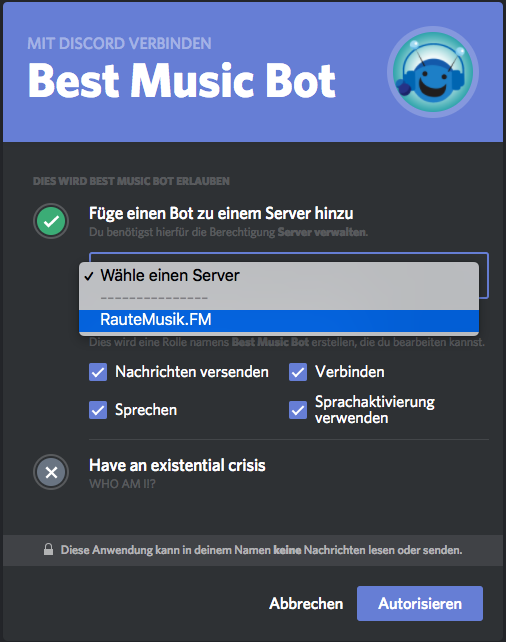
Der Bot ist nun hinzugefügt und autorisiert. Er befindet sich nun bei dir auf dem Server.
4. Damit der Bot einen Voice-Channel joint, begebe dich selbst in einen Voice Channel und schreibe „!join“.
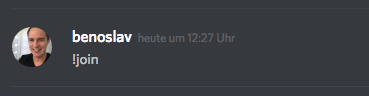
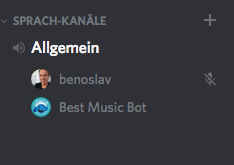
5. Mit dem Befehl !stations kannst du dir die Liste der Sender anzeigen lassen. Um den Sender zu wählen schreibe z.B. „!change salsa“.
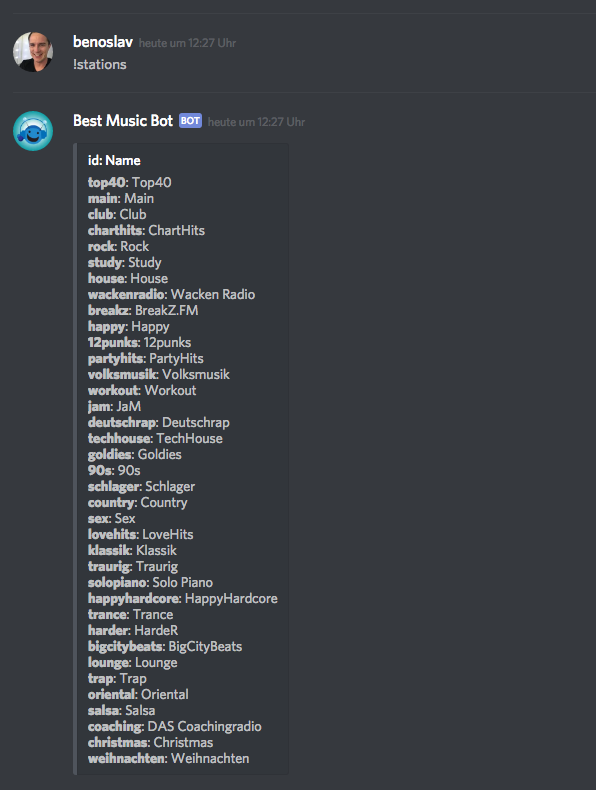
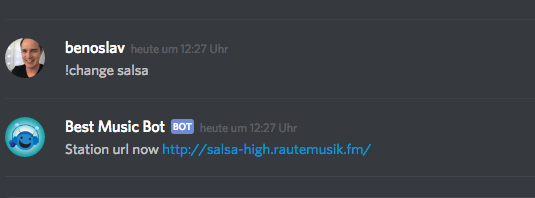
6. Nun kann der Bot die Musik starten – schreibe „!start“ und der Bot beginnt den Sender abzuspielen.
Die wichtigsten Befehle
Die Bedienung des RauteMusik „Best Music Bot“ für Discord ist absichtlich sehr einfach gehalten. Folgende Befehle kannst du verwenden, um den Bot zu steuern:
- !join – Holt den Bot in den Voice-Channel, in dem du dich gerade befindest
- !stations – Spuckt eine Liste aller RauteMusik Streams aus sowie dem Kurznamen, unter dem du den Channel starten kannst
- !change #Sendername# – Wechselt auf den gewünschten Sender. Ersetze #Sendername# einfach mit dem Streamnamen, den du unter !stations erfährst, z.B. !change main
- !start – Spielt den durch !change #Sendername# eingestellten Stream ab
- !stop – Beendet die aktuelle Wiedergabe